För iOS-användare kan iCloud säkert lagra dina foton, filer, kontakter, e-post, anteckningar, lösenord och mer på din enhet. All din data och information kan vara uppdaterad på alla dina Apple-enheter via iCloud. Du kan njuta av 5 GB gratis iCloud-lagring efter att du har konfigurerat ditt iCloud-konto.
Men 5 GB räcker inte för de flesta, särskilt när de har mer än en iOS-enhet att säkerhetskopiera. I så fall kanske du vill få mer iCloud-lagring. Det här inlägget visar dig hur man köper mer lagringsutrymme på din iPhone, iPad eller iPod touch.
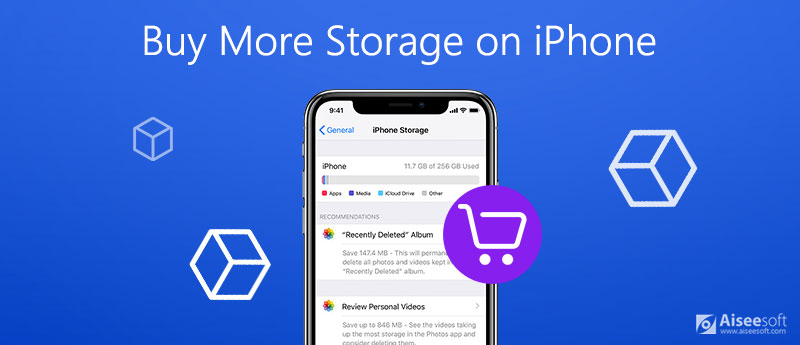
Som vi sa kan iCloud-lagring användas för att säkerhetskopiera din enhet och uppdatera dina foton, videor, meddelanden etc. bland dina enheter. Till att börja med kan du automatiskt få 5 GB gratis lagringsutrymme. Om du tar slut kan du göra plats genom att lägga till mer lagringsutrymme eller ta bort en del av det aktuella innehållet.
När det gäller enhetslagring är det fysisk lagring på din enhet., Som har en fast lagringskapacitet. När du till exempel köper en iPhone kan du välja lagringskapacitet efter ditt behov, från 16 GB till 512 GB. Din enhetslagring kan lagra data lokalt på din enhet. Och precis som iCloud-lagring kan enhetens lagringsutrymme också användas. Men till skillnad från iCloud-lagring kan du inte öka lagringsutrymmet. Om du vill få mer lagringsutrymme på din iPhone kan du bara frigöra utrymme.

Nedladdningar
100 % säker. Inga annonser.
100 % säker. Inga annonser.
När du behöver mer iCloud-lagring kan du uppgradera din nuvarande lagringsplan, om du inte vill ta bort något från din iCloud. Apple erbjuder dig 3 alternativ för iCloud-lagringsplan: 50 GB, 200 GB och 2 TB. Och bland dem kan 200GB- och 2TB-planerna vara delas med din familj. Du kan bestämma vilken som passar dig bäst utifrån ditt behov.
När du har betalat för planen kommer ditt lagringsutrymme att uppgraderas omedelbart. Du kommer att faktureras varje månad för din lagringsplan. Och du kommer att få ett påminnelsemail varje månad för din kommande betalning. Du kan när som helst nedgradera eller avbryta planen.
Du kan uppgradera din iCloud-lagring helt enkelt på din iPhone, iPad, iPod Touch, Mac och till och med Windows-PC. Följ de snabba stegen nedan för att köpa mer lagringsutrymme för din iCloud.
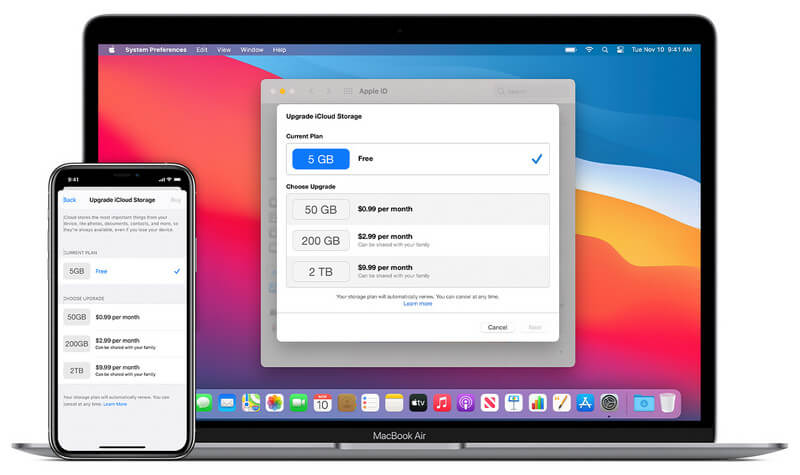
När du har uppgraderat din lagringsplan fakturerar Apple dig varje månad. Du kan kontrollera månadspriserna för olika planer nedan.
| 50GB | 200GB | 2TB | |
| Australien (AUD) | $1.49 | $4.49 | $14.99 |
| Brasilien (BRL) | R $ 10.90 | $4.49 | R $ 34.90 |
| Kanada (CAD) | $1.29 | $3.99 | $12.99 |
| Kinas fastland (CNY) | ¥ 6 | ¥ 21 | ¥ 68 |
| Tjeckien (CZK) | 25 Kč | 79 Kč | 249 Kč |
| Danmark (DKK) | 7 | 25 | 69 |
| Euro (Euro) | 0.99 € | 2.99 € | 9.99 € |
| Ungern (HUF) | £ 299 | £ 899 | £ 2990 |
| Indien (INR) | Rs 75 | Rs 219 | Rs 749 |
| Japan (JPY) | ¥ 130 | ¥ 400 | ¥ 1300 |
| Mexiko (MXN) | $17 | $49 | $179 |
| Polen (PLN) | 3.99 zł | 11.99 zł | 39.99 zł |
| Ryssland (RUB) | 59 sid. | 149 sid. | 599 sid. |
| Sverige (SEK) | 9 | 29 | 89 |
| Turkiet (TRY) | 6.49 TL | 19.99 TL | 64.99 TL |
| Storbritannien (GBP) | £0.79 | £2.49 | £6.99 |
| USA (USD) | $0.99 | $2.99 | $9.99 |
Visa mer
Obs: Priserna ovan kan vara något lägre eller högre på grund av skatter eller andra faktorer. De är endast för din referens. Och vi listar bara några länder och regioner i den här tabellen, du kan gå till Apples supportcenter för att få mer information.
Hur kan jag se hur mycket iCloud-lagring jag har?
Om du vill visa iCloud-lagring på din enhet, gå bara till Inställningar och knacka på [ditt namn]. Klicka sedan på iCloud så ser du hur mycket iCloud-utrymme du har använt.
Hur frigör jag utrymme i iCloud?
Om du har slut på iCloud-lagring kan du frigöra utrymme i iCloud genom att radera innehåll som inte längre används, som din iCloud-säkerhetskopia, foton, filer, meddelanden, e-post, röstmemo etc. Men innan du tar bort dem, du kan göra en kopia av viktig information om du kan behöva dem i framtiden.
Hur fixar jag iCloud-lagring som fortfarande säger att den är full efter uppgradering?
Du kan först försöka starta om enheten. Du kan också prova logga ut från ditt iCloud-konto och sedan logga in igen. Om det inte fungerar kanske din nuvarande iCloud-lagring fortfarande inte räcker.
I det här inlägget har vi introducerat hur köp mer lagringsutrymme på din iPhone, iPad, iPod Touch, Mac och PC. För att få mer iCloud-lagring kan du antingen uppgradera din lagring eller hantera ditt iCloud-innehåll. Men om din lagringsenhet tar slut kan du bara frigöra lite utrymme på din enhet.
Ta bort data på iPhone
Hur man tar bort förslag på Spotlight-sökningar på iPhone Hitta iCloud-konto av IMEI Stoppa oönskade e-postmeddelanden i Gmail Radera Outlook-e-postkonto på iPhone Ta bort Spotlight Search Ta bort Twitter-konto och data Återställ krypterad data på iPhone Radera podcasts från iPhone Ta bort kalendrar på iPhone Ta bort e-postmeddelanden på iPhone Radera Cydia från iPhone Ta bort Instagram på iPhone Få mer lagringsutrymme på iPhone Radera samtalshistorik på iPhone Ta bort tillfälliga filer på iPhone Hur mycket lagringsdos iPhone har Ta bort appikoner på iPhone Ta bort röstmeddelanden på iPhone Rensa iPhone-systemdata Ta bort skadade iPhone-filer Torka av iPod Torka av iPad Ta bort Viber-konto på iPhone Köp mer lagringsutrymme på iPhone Ta bort dokument och data på iPhone
iPhone Cleaner kan rensa bort värdelös data på din enhet selektivt. Du kan också använda den för att radera dina privata data och hålla din iPhone / iPad / iPod Touch snabb och säker.
100 % säker. Inga annonser.
100 % säker. Inga annonser.